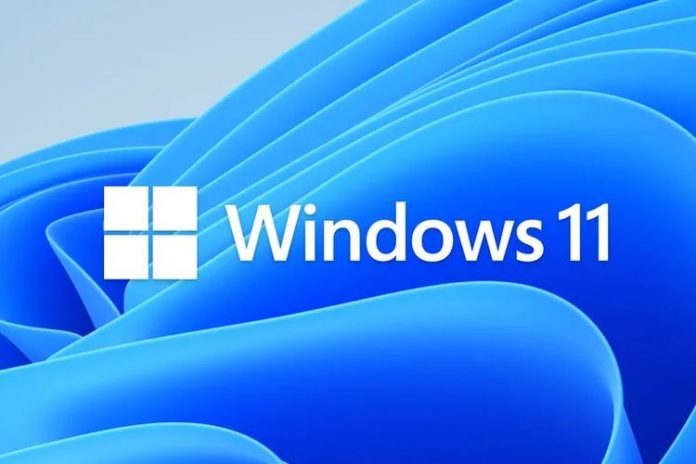Analisaaceh.com | Microsoft secara resmi merilis Windows 11 pada hari ini Selasa (5/10/2021). Microsoft ini diluncurkan di seluruh dunia dan dapat didownload secara gratis (free).
Windows 11 membawa banyak perubahan ke platform, termasuk UI baru dengan bilah tugas dan menu Mulai yang diperbarui, Widget, aplikasi Microsoft Store baru dengan dukungan untuk aplikasi Android yang akan datang di masa mendatang, tema, Tata Letak Snap dan Grup untuk multitasking dan manajemen jendela , Penyimpanan Langsung, HDR Otomatis, dan banyak lagi.
Namun demikian, sebelum melakukan pembaharuan ke Windows 11, anda dapat terlebih dahulu memeriksa beberapa syarat agar sebagai dukungan untuk versi terbaru, diantaranya:
- Memiliki CPU 64-bit: Windows 11 hanya dapat berjalan pada CPU 64-bit. Untuk melihat apakah PC Anda memilikinya, buka Pengaturan> Sistem> Tentang, atau cari “Informasi Sistem” di Windows dan lihat di bawah “Jenis Sistem.”
- Memenuhi persyaratan sistem: Tidak semua perangkat yang menjalankan Windows 10 memenuhi syarat untuk menerima pemutakhiran Windows 11.
- Lihat spesifikasi perangkat Windows 11 untuk persyaratan peningkatan dan fitur yang didukung. Fitur tertentu memerlukan perangkat keras tambahan. Microsoft juga menyarankan Anda mengunjungi situs web produsen PC Anda untuk informasi tentang driver yang diperbarui dan kompatibilitas perangkat keras.
- Graphics card: Kompatibel dengan DirectX 12 atau lebih baru, dengan driver WDDM 2.0
- Firmware sistem: UEFI, mendukung Secure Boot
- TPM: Trusted Platform Module (TPM) versi 2.0
- Tampilan: high definition (720p), monitor 9″ atau lebih besar, 8 bit per saluran warna
Bagi anda yang ingin memperbaharui ke Windows 11 secara gratis maka dapat mendownload secara langsung di website resmi Microsoft. Setelah melakukan download, anda dapat melakukan pembaharuan dengan langkah-langkah berikut ini:
Windows 11 Installation Assistant
Sebelum Anda mulai, periksa untuk melihat apakah kondisi berikut berlaku untuk Anda:
Anda memiliki lisensi Windows 10.
- PC harus menginstal Windows 10, versi 2004 atau lebih tinggi untuk menjalankan Asisten Instalasi.
- PC memenuhi spesifikasi perangkat Windows 11 untuk persyaratan peningkatan dan fitur yang didukung.
- PC Anda harus memiliki ruang disk kosong sebesar 9 GB untuk mengunduh Windows 11.
Setelah Anda mengunduh Asisten Instalasi:
- Pilih Jalankan. Anda harus menjadi administrator untuk menjalankan alat ini.
- Setelah alat mengonfirmasi bahwa perangkat keras perangkat kompatibel, Anda akan disajikan dengan persyaratan lisensi. Pilih Terima dan Instal.
- Setelah alat siap, klik tombol Restart Now untuk menyelesaikan instalasi di komputer Anda.
Create Windows 11 Installation Media
Untuk memulai, pertama-tama Anda memerlukan lisensi untuk menginstal Windows 11 atau memiliki perangkat Windows 10 yang memenuhi syarat untuk peningkatan ke Windows 11.
Pastikan Anda memiliki:
- Koneksi internet (biaya penyedia layanan internet mungkin berlaku).
- Penyimpanan data yang memadai tersedia di komputer, USB, atau drive eksternal tempat Anda mengunduh file iso.
- Disk DVD kosong dengan setidaknya 8GB
- Memiliki CPU 64-bit
Perlu diketahui bahwa menginstal media Windows 11 pada PC yang tidak memenuhi persyaratan sistem minimum Windows 11 tidak disarankan dan dapat mengakibatkan masalah kompatibilitas. Jika Anda melanjutkan menginstal Windows 11 pada PC yang tidak memenuhi persyaratan, PC tersebut tidak akan lagi didukung dan tidak berhak menerima pembaruan. Kerusakan pada PC karena kurangnya kompatibilitas tidak tercakup dalam garansi pabrik.
Menggunakan Media Creation Tool untuk membuat media instalasi:
- Setelah mengunduh, jalankan alat pembuatan media. Anda harus menjadi administrator untuk menjalankan alat ini.
-
Jika Anda menyetujui persyaratan lisensi, pilih Terima.
- Pilih Buat media penginstalan untuk PC lain, lalu pilih Berikutnya.
- Pilih bahasa, edisi, dan arsitektur (64-bit) untuk Windows 11.
- Pilih media mana yang ingin Anda gunakan:
Setelah media instalasi dibuat, ikuti langkah-langkah untuk menggunakannya. Untuk memeriksa pembaruan, pilih tombol Mulai, lalu buka Pengaturan > Pembaruan Windows, dan pilih Periksa pembaruan.
Download Windows 11 Disk Image (ISO)
Opsi ini untuk pengguna yang ingin membuat media instalasi yang dapat di-boot (USB flash drive, DVD) atau membuat mesin virtual (file ISO) untuk menginstal Windows 11.
Sebelum menginstal, pastikan Aada memiliki:
- Koneksi internet yang baik
- Penyimpanan data yang memadai tersedia di komputer, USB, atau drive eksternal tempat Anda mengunduh file iso.
- Disk DVD kosong dengan setidaknya 8GB (dan pembakar DVD) untuk membuat disk yang dapat di-boot. Sebaiknya gunakan USB kosong atau DVD kosong, karena konten apa pun di dalamnya akan dihapus selama instalasi.
- Pastikan PC yang ingin Anda instal Windows 11:
Setelah unduhan selesai, Anda dapat menggunakan opsi Verifikasi unduhan Anda untuk memastikan integritas file.
Petunjuk penginstalan (DVD):
- Temukan folder tempat Anda mengunduh Windows 11 ISO. Untuk menggunakan Windows Disk Image Burner untuk membuat DVD instalasi, klik kanan pada file ISO dan pilih Properties.
- Untuk menggunakan program pembakaran DVD pihak ketiga, Anda dapat mengklik kanan pada file ISO dan memilih Buka dengan.
Petunjuk instalasi (ISO):
- Jika Anda ingin menginstal Windows 11 langsung dari file ISO tanpa menggunakan DVD atau USB flash drive, Anda dapat melakukannya dengan memasang file ISO. Ini akan melakukan peningkatan sistem operasi Anda saat ini ke Windows 11.
- Untuk memasang file ISO: kunjungi lokasi di mana Anda mengunduh file ISO. Ini akan membuat disk bootable “virtual”. Klik dua kali untuk melihat file di dalamnya. Klik dua kalisetup.exeuntuk memulai pengaturan Windows 11.